

|
U盘,全称USB闪存盘,英文名“USB flash disk”。 它是一种使用USB接口的无需物理驱动器的微型高容量移动存储产品,通过USB接口与电脑连接,实现即插即用。U盘连接到电脑的USB接口后,U盘的资料可与电脑交换。而之后生产的类似技术的设备由于朗科已进行专利注册,而不能再称之为“优盘”,而改称“U盘”。后来,U盘这个称呼因其简单易记而因而广为人知,是移动存储设备之一。现在市面上出现了许多支持多种端口的U盘,即三通U盘(USB电脑端口、iOS苹果接口、安卓接口)。 当前位置 > 主页 > 文章中心 >
Win10鼠标右键反应慢怎么办?发表时间:2015-09-18 10:11 浏览:次
在Win10系统中可以通过右键菜单打开程序的快捷方式,从而使我们的操作更方便快捷。但是最近有用户反映,当他用鼠标在桌面上点击鼠标右键打开右键菜单时,要过好几秒钟右键菜单才跳了出来。如果用户们遇到这种情况,我们该怎么来处理呢?今天小编就来就Win10系统中遇到鼠标右键反应慢该怎么办的办法讲讲。有兴趣的用户也可以试试用U盘重新安装Win10。
具体操作步骤:
一.首先右键左下角开始按钮,点击运行
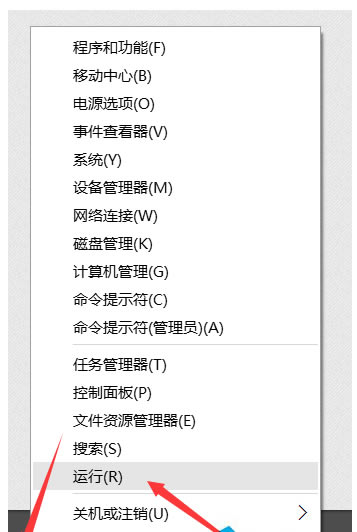
二.然后输入regedit,点击确定
三.然后点开HKEY_CLASSES_ROOT
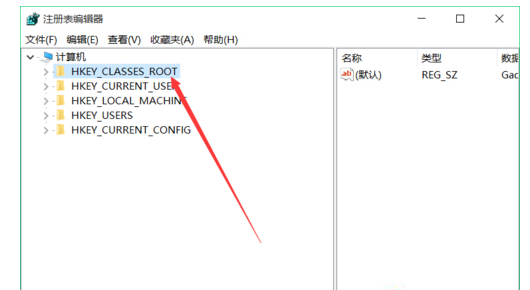 四.然后找到HKEY_CLASSES_ROOT\\\\Directory
五.双击,找到HKEY_CLASSES_ROOT\\\\Directory\\\\Background\\\\shellex\\\\ContextMenuHandlers
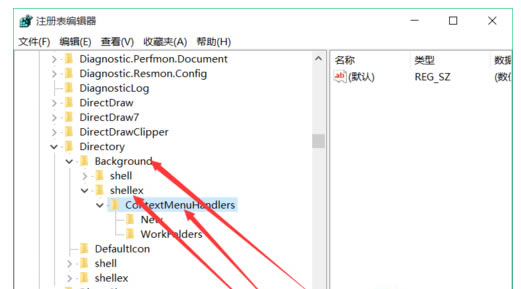 六.最后删除ContextMenuHandlers中的,除了new以外的文件夹
七.有可能除了new还会有一个删除不了,不过没关系,在试试右键桌面,看看速度如何,还不行的话,重启后就行行了。
上文就是关于在Win10鼠标右键很慢的具体操作了。这样设置以后就可以快速打开右键菜单,对喜欢在桌面不停刷新的朋友来说,这也是解决了一个大难题,有遇到类似问题的用户可以来试一试。
下一篇:Win10总是蓝屏和不停重启怎么修复?
上一篇:Win10字体显示不清晰怎么解决?
U盘最大的优点就是:小巧便于携带、存储容量大、价格便宜、性能可靠。 |
温馨提示:喜欢本站的话,请收藏一下本站!